大家都知道,微软windows系统中为了安全考虑,会隐藏一些文件和文件夹,防止被误删除,但是有时候也需要查看一些隐藏的文件和文件夹,那么怎么显示隐藏的文件和文件夹呢,很多用户升级到windows10系统之后就不知道要怎么操作,其实方法也很简单,下面跟随小编一起来看看Windows10系统下显示隐藏的文件和文件夹的方法如下。
1、首先在windows10系统中鼠标点击桌面左下角的“Windows”按钮,从其扩展面板中点击“文件资源管理器”项进入;
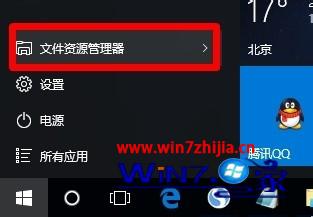
2、在打开“文件资源管理器”窗口后,从标题栏处点击“查看”项切换到此面板;

3、接下来就可以在“显示/隐藏”栏目中找到“隐藏的项目”项,勾选“隐藏的项目”项即可显示隐藏的文件夹;
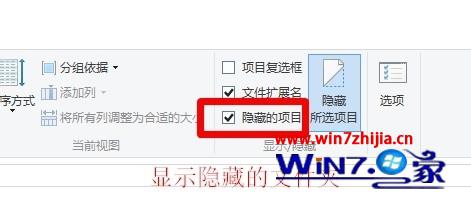
4、如果想隐藏被设置为“隐藏”属性的文件夹,则只需要清除勾选“隐藏的项目”项即可。
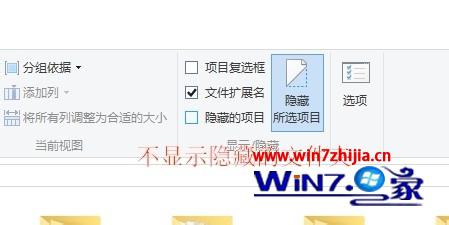
5、此外,我们还可以快速实现文件夹的隐藏或显示操作,只需要选中相应的文件夹,点击“显示/隐藏”栏目中的“隐藏所选项目”按钮即可;
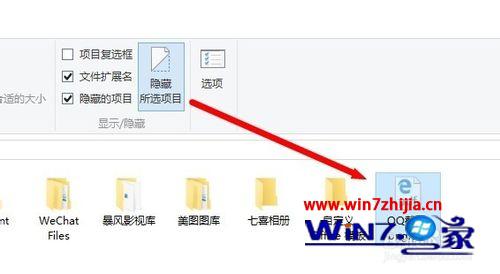
6、当然,我们也可以通过“文件夹/文件”属性窗口来隐藏对应的项目 。在其“属性”窗口中,勾选“隐藏”项,点击“确定”即可实现对应文件夹/文件的隐藏操作。
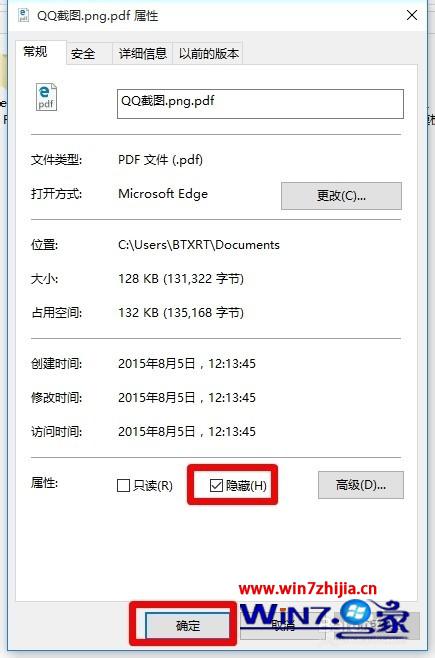
关于Windows10系统下显示隐藏的文件和文件夹的方法就跟大家介绍到这边了,还不知道如何操作的用户们可以尝试上面的方法进行操作吧,希望可以帮助到大家,更多精彩内容欢迎继续关注win7之家www.win7zhijia.cn!